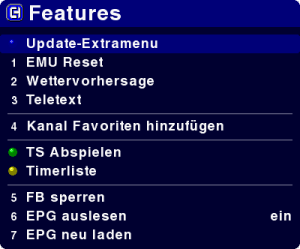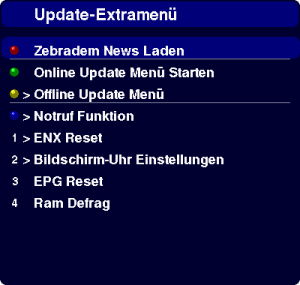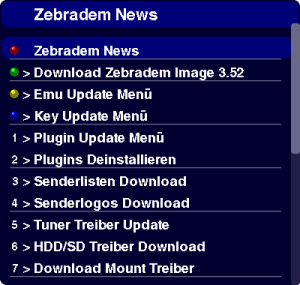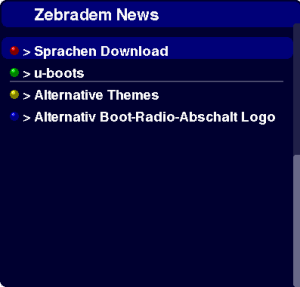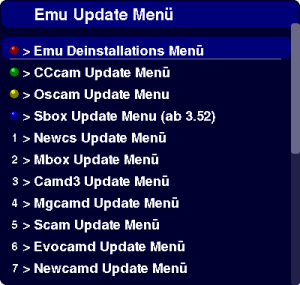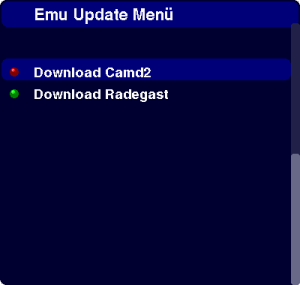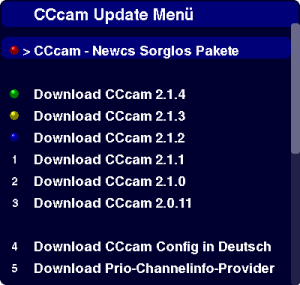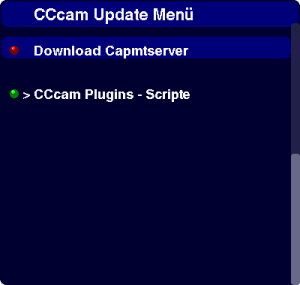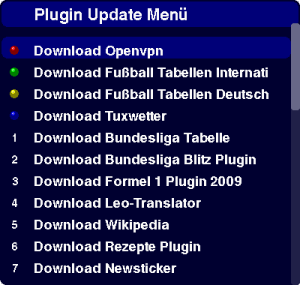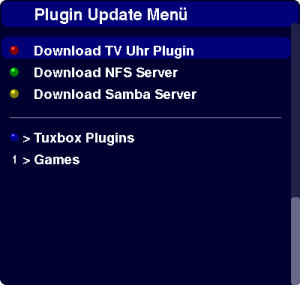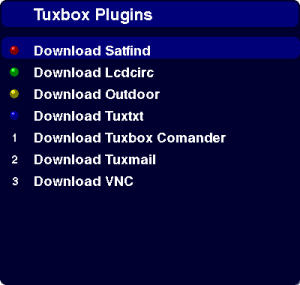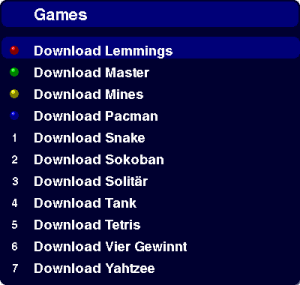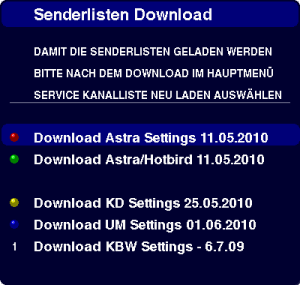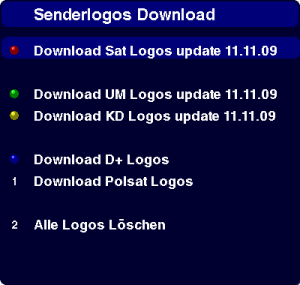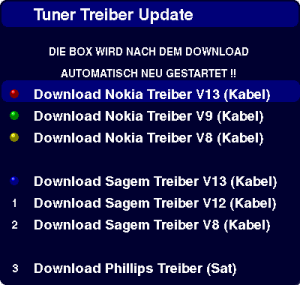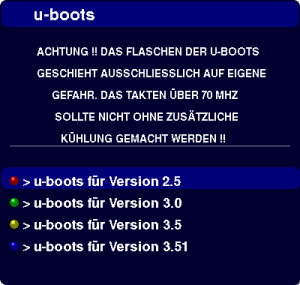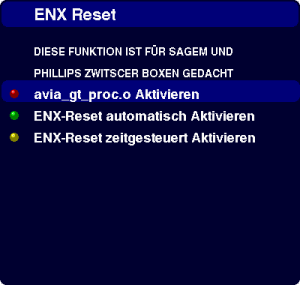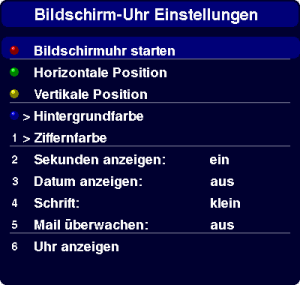|
|
| (3 dazwischenliegende Versionen desselben Benutzers werden nicht angezeigt) |
| Zeile 13: |
Zeile 13: |
| ---- | | ---- |
| <font color=silver> | | <font color=silver> |
| <big><b>Imagebeschreibung; Die Farbtasten"</b></big> | | <big><b>Imagebeschreibung; Die Farbtasten (blau)</b></big> |
| </font> | | </font> |
| <div style="margin: 0; margin-top:10px; margin-right:10px; border: 10px solid #000000; padding: 0em 1em 1em 1em; background-color:#303140; align:right; "> | | <div style="margin: 0; margin-top:10px; margin-right:10px; border: 10px solid #000000; padding: 0em 1em 1em 1em; background-color:#303140; align:right; "> |
| <font color=white> | | <font color=white> |
|
| |
|
| =Allgemeines=
| |
| <center><big><b>Hier sind einige Funktionen abgelegt, die im Schnellzugriff über die Farbtasten erreichbar sind.<br>
| |
|
| |
| Standardmässig wie folgend aufgeführt:</b></big>
| |
| Diese Einstellungen können jederzeit [[ZebraDem Image Fernbedienung|<span style="color:#FFFF00;">[ '''hier''' ]</span>]] verändert werden.</center><br>
| |
|
| |
| =Die Taste <font color=#ff0000>[ rot ]</font>=
| |
| <center>Wurde die rote Taste aufgerufen, so erscheint folgendes Untermenü:</center>
| |
|
| |
|
| |
| [[Datei:Farbtaste rot1 352.png|center]]
| |
|
| |
| ==Vorschau==
| |
| Hier sind die Sendungen aufgeführt die auf dem Eingeschalteten Sender zur Zeit und nachfolgend laufen.<br>
| |
| Mit den Tasten [auf] und [ab] kann durch den EPG gescrollt werden.
| |
| <center>
| |
| {| border="0" cellspacing="0"
| |
| |-
| |
| | [[Datei:Farbtaste rot2 352.png|300px]] || [[Datei:Farbtaste rot3 352.png|thumb|Unter Einstellungen/Zebradem Image Menü/Diverse Einstellungen/EPG kann eingestellt, für wieviele Tage der EPG geladen werden soll.<br>
| |
| Je mehr Tage geladen werden, desto mehr Speicher wird benötigt.|250px]]
| |
| |}
| |
| </center>
| |
|
| |
|
| |
| ==Vorschau Komplettübersicht==
| |
|
| |
| [[Datei:Farbtaste rot4 352.png|links|350px]]
| |
|
| |
|
| |
|
| |
|
| |
|
| |
|
| |
|
| |
|
| |
| Diese Option ruft den so genannten "EPG Plus" auf. <br>
| |
| Dieser stellt basierend auf einer Zeitachse alle Sendungen der Sender eines Transponders tabellarisch zusammen. <br>
| |
| Mit den Tasten [grün] und [gelb] kann vor und zurück geblättert werden. <br>
| |
| Die Taste [?] zeigt die Detailinformationen der jeweiligen Sendung an. <br>
| |
| Ein Druck auf [d-box] blendet die gesamte Anzeige kurzzeitig aus (und wieder ein), ohne daß die Daten erneut langwierig aufgearbeitet werden müssten.
| |
|
| |
|
| |
|
| |
|
| |
|
| |
|
| |
|
| |
|
| |
|
| |
| ===Aktionen===
| |
| Mit der Taste '''<font color=#ff0000>[ rot ]</font>''' kann das Aktionsmenü aufgerufen werden. <br>
| |
| Dort können Aufnahmen gestartet bzw. im Timer vorgemerkt werden.
| |
| [[Datei:Farbtaste rot7 352.png|links]]
| |
|
| |
|
| |
|
| |
|
| |
|
| |
|
| |
|
| |
|
| |
|
| |
| {|
| |
| |-
| |
| |'''<font color=#ff0000>[ rot ]</font>'''||=||markierte Sendung im Timer vormerken zur Aufnahme
| |
| |-
| |
| |'''<font color=#008000>[ grün ]</font>'''||=||EPG aktualisieren
| |
| |-
| |
| |'''<font color=#ffff00>[ gelb ]</font>'''||=||markierte Sendung im Timer vormerken zum Umschalten
| |
| |-
| |
| |}
| |
|
| |
|
| |
| ===Optionen===
| |
| Mit der Taste '''<font color=#4169e1>[ blau ]</font>''' kann das Optionsmenü aufgerufen werden.
| |
|
| |
| [[Datei:Farbtaste rot8 352.png|300px]]
| |
|
| |
| {|
| |
| |-
| |
| |'''<font color=#ffff00>[ gelb ]</font>''' Blättern||=||Schaltet die Blätterfunktion ('''<font color=#008000>[ grün ]</font>'''-'''<font color=#ffff00>[ gelb ]</font>''') des EPG-Plus zwischen '''seitenweise''' und '''bouquetweise''' um.
| |
| |-
| |
| |'''<font color=#4169e1>[ blau ]</font>''' Modus||=||Damit wird zwischen '''Stretch Mode''' und '''Scroll Mode''' umgeschaltet. Im Stretchmodus wird die Seite beim Blättern ('''[rechts]'''-'''[links]''') beibehalten und die angezeigten Sendungen werden größer bzw. kleiner dargestellt, sodass man maximale Information auf einer Seite hat. Im Scrollmodus bleiben die Sendungen in einer fixierten Größe und die Seiten werden geblättert (rechts-links).
| |
| |-
| |
| |}
| |
|
| |
|
| |
| ----
| |
|
| |
|
| |
| ==Info zur Sendung==
| |
|
| |
| [[Datei:Farbtaste rot5 352.png|300px]]
| |
|
| |
| Ruft die Detailinfos zur aktuellen Sendung auf. <br>
| |
| Entspricht der Funktion beim zweimaligen Drücken der Taste '''[?]'''. <br>
| |
| Durch erneutes Drücken der '''[?]''' Taste innerhalb des Detailinfo-Fensters wird die Schrift um den Faktor 1,5 vergrößert, damit die Informationen besser lesbar sind. <br>
| |
| Mit den Tasten '''[<]''' und '''[>]''' kann man die nachfolgende bzw. vorherige (sofern diese im EPG vorhanden ist) Sendung anwählen.
| |
|
| |
|
| |
| ----
| |
|
| |
|
| |
| ==Technische Informationen==
| |
|
| |
| Zur Kontrolle der Empfangswerte dient dieser Menüpunkt.
| |
|
| |
| [[Datei:Farbtaste rot6 352.png|300px]]
| |
|
| |
| {|
| |
| |'''BER''' ||=|| '''B'''it'''E'''rror'''R'''atio - Das Bitfehlerverhältnis des aktuellen Signals - diese sollte so gering wie möglich sein (0 ist OK).
| |
| |-
| |
| |'''SNR''' ||=|| '''S'''ignalTo'''N'''oise'''R'''atio - die Signalstärke im Vergleich zum Rauschen - je höher desto besser der Empfang.
| |
| |-
| |
| |'''SIG''' ||=|| '''SIG'''nalstärke - je höher desto besser der Empfang.
| |
| |}
| |
|
| |
| [[ZebraDem_v3.52#Die_Standard-Belegung_der_Farbtasten_im_Normalbetrieb|<span style="color:#FFFF00;">[Zurück]<span>]]
| |
| ----
| |
|
| |
|
| |
| =Die Taste <font color=#008000>[ grün ]</font>=
| |
| ==Audio-Auswahl (Tonwahl)==
| |
| [[Datei:Farbtaste grün1 352.png|links]]
| |
|
| |
|
| |
|
| |
|
| |
|
| |
|
| |
|
| |
|
| |
|
| |
|
| |
| Werden von einem Sender mehrere Tonspuren angeboten, dann können diese durch Drücken der Taste '''<font color=#008000>[ grün ]</font>''' auf der Fernbedienung der DBox2 ausgewählt werden. <br>
| |
| Werden keine zusätzlichen Tonoptionen angeboten, dann erfolgt keinerlei Reaktion auf die Anforderung.
| |
|
| |
|
| |
| [[Bild:Infobar_statuszeile.png]]
| |
|
| |
| Durch Aufrufen der Infobar mit der Taste '''[?]''' können die gesamten verfügbaren Optionen zu einem Sender in der Statuszeile ermittelt werden.
| |
|
| |
|
| |
| '''Hinweis:''' ''Das Bild zeigt nur einen auf die Statuszeile der Infobar begrenzten Ausschnitt, um die beschriebene Funktion zu verdeutlichen. Es gibt keine Funktion unter Neutrino, welche ein solches Bild aufruft.''
| |
|
| |
| [[ZebraDem_v3.52#Die_Standard-Belegung_der_Farbtasten_im_Normalbetrieb|<span style="color:#FFFF00;">[Zurück]<span>]]
| |
| ----
| |
|
| |
| =Die Taste <font color=#ffff00>[ gelb ]</font>=
| |
| ==Perspektiven==
| |
| [[Datei:Farbtaste gelb1 352.png|links]]
| |
|
| |
|
| |
|
| |
|
| |
|
| |
|
| |
|
| |
|
| |
|
| |
|
| |
|
| |
|
| |
|
| |
|
| |
|
| |
| Werden von einem Sender mehrere Perspektiven/Feeds angeboten, kann durch Drücken der Taste '''<font color=#ffff00>[ gelb ]</font>''' auf der Fernbedienung der DBox2 das Perspektiven Menü aufgerufen werden. <br>
| |
| In diesem ist es möglich die gewünschten Perspektiven/Feeds mit den Cursortasten anzuwählen und mit '''[OK]''' zu bestätigen, oder durch nochmaliges Drücken der Taste '''<font color=#ffff00>[ gelb ]</font>''' den Bildregie-Modus einzuschalten und die vor dem einzelnen Feed stehenden Ziffern als Kurzwahl für die Sender zu benutzen.
| |
|
| |
| [[ZebraDem_v3.52#Die_Standard-Belegung_der_Farbtasten_im_Normalbetrieb|<span style="color:#FFFF00;">[Zurück]<span>]]
| |
| ----
| |
|
| |
|
| =Die Taste <font color=#4169e1>[ blau ]</font>= | | =Die Taste <font color=#4169e1>[ blau ]</font>= |
| Zeile 292: |
Zeile 121: |
|
| |
|
|
| |
|
| Hier stehen Hier stehen alle gängigen Emus und Cardserver zum Download bereit.
| | Hier stehen alle gängigen Emus und Cardserver zum Download bereit. |
|
| |
|
|
| |
|
| Zeile 667: |
Zeile 496: |
|
| |
|
| Nun mit [ OK ] bestätigen.<br> | | Nun mit [ OK ] bestätigen.<br> |
| Das "Zwitscherproblen" sollte nun behoben sein. | | Das "Zwitscherproblem" sollte nun behoben sein. |
| | |
| | |
| | |
| | |
| | |
| | |
| | |
| | |
| | |
| | |
| | |
| | ---- |
| | |
| | |
| | ===Bildschirm-Uhr Einstellungen=== |
| | [[Datei:Blaue taste23 v352.png|links]] [[Datei:Blaue taste24 v352.png]] [[Datei:Blaue taste25 v352.png]] |
| | |
| | |
| | |
| | |
| | |
| | |
| | |
| | |
| | |
| | |
| | |
| | |
| | |
| | |
| | |
| | |
| | |
|
| |
|
|
| |
|
| Zeile 673: |
Zeile 535: |
|
| |
|
|
| |
|
| | Ist die Uhr aktiv, wird an der definierten Stelle eine Digitaluhr auf dem Bildschirm eingeblendet. <br> |
| | Wenn aktiv, werden bei neu eingegangenen Mails im Email-Plugin, links von der Uhrzeit abwechselnd die Zahl der eingegangenen Mails und ein Briefsymbol angezeigt. <br> |
| | Diese Anzeige bleibt solange aktiviert, bis man das Email-Plugin aufruft. <br> |
| | Diese Information wird aus der Datei tuxmail.new in /tmp/ ausgelesen. <br> |
|
| |
|
|
| |
|
| | ---- |
|
| |
|
|
| |
|
| | ===EPG Reset=== |
| | Führt zum neu laden des EPG. |
|
| |
|
|
| |
|
| ---- | | ---- |
| | |
| | |
| | ===Ram Defrag=== |
| | Räumt den Ram-Speicher der Box frei.<br> |
| | Dies geschieht sofort durch Betätigung der Taste und ist nicht vom zeitgesteuerten Ram-Defrag abhängig. |
| | |
|
| |
|
|
| |
|